笔记本电脑独显设置 笔记本电脑如何启用高性能显卡
在如今的数字时代,笔记本电脑已经成为人们生活中不可或缺的重要工具之一,随着科技的不断发展,很多用户对于如何启用笔记本电脑的高性能显卡仍然感到困惑。通过合理的独显设置,可以让笔记本电脑发挥出更强大的性能,满足用户对于高画质游戏、视频编辑等方面的需求。掌握笔记本电脑独显设置的方法显得尤为重要。接下来我们将详细介绍笔记本电脑如何启用高性能显卡,帮助用户更好地利用这一功能。
步骤如下:
1..
首先,我们点击打开自己的笔记本电脑。在笔记本电脑的桌面,鼠标右键找到“NVIDIA 控制面板 ”按钮,点击进入NVIDIA 控制面板页面 。
.
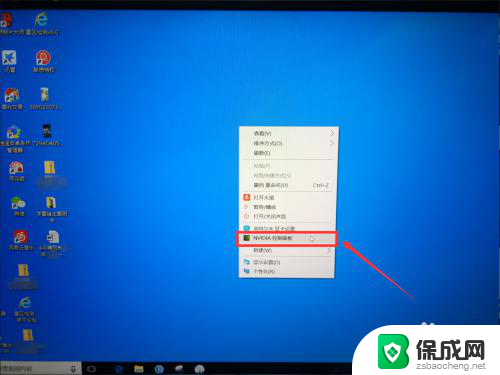
2..
接着,我们在NVIDIA 控制面板页面找到“管理3D设置 ”按钮,点击打开笔记本电脑显卡管理3D设置页面 。
.
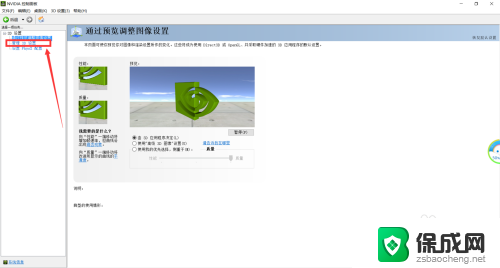
3..
我们来到笔记本电脑显卡管理3D设置页面之后,我们在笔记本电脑显卡管理3D设置页面找到“首选图形处理器 ”按钮。点击打开首选图形处理器的选择项 。
.
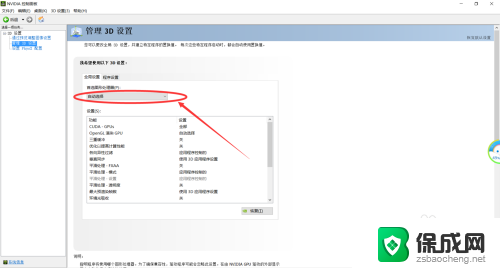
4..
然后,我们在首选图形处理器的选择项找到“高性能NVIDIA 处理器 ”按钮,点击选择高性能NVIDIA 处理器这个选项 。
.
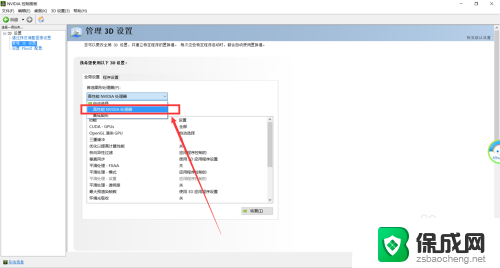
5..
我们选好笔记本显卡的高性能显卡模式之后,我们在管理3D设置页面下方找到“垂直同步 ”按钮,点击打开垂直同步选项 。
.
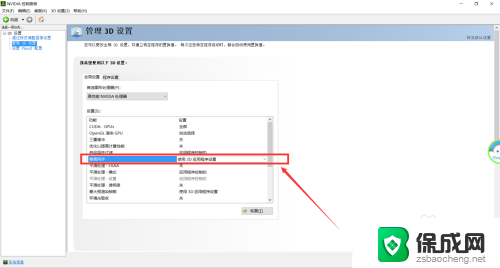
6..
接着,我们在垂直同步选项页面找到“关 ”按钮,点击把电脑的垂直同步关闭,这样可以减少电脑显卡的负担,增加电脑显卡的性能 。
.
垂直同步打开状态可以防止我们玩游戏的时候出现画面撕裂的现象,使游戏画面更稳定。当然这样会使得我们电脑显卡增加负担 ,影响游戏性能,出现跳帧 。
.
电脑显卡垂直同步的关闭与打开取决于我们电脑的配置,低配置的电脑建议大家关闭垂直同步,而高配置的电脑则建议大家打开垂直同步 。
.
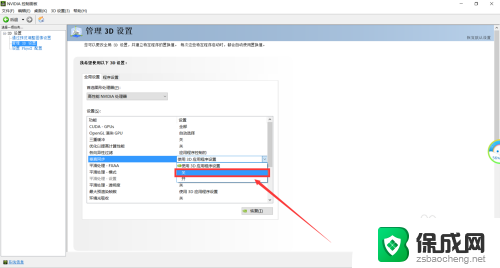
7..
最后,我们完成上面的设置之后,记得点击管理3D设置页面右下角的“应用 ”按钮,保存应用以上设置 。
.
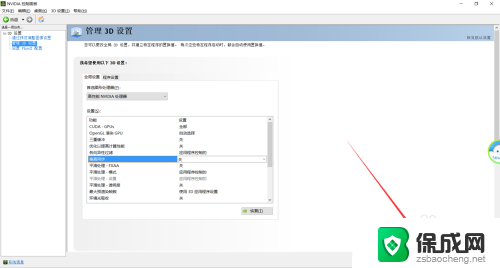
8..
说了这么多,不知道,这篇经验有没有帮助到小伙伴们呢?( ˇ ˍ ˇ ) 想~( ˇ ˍ ˇ ) 想~
.
如果有的话小伙伴们记得留个 赞 或者 在投票处轻点几下投几张票 哦!跪谢了。(*^-^*)(*^-^*)
O(∩_∩)O谢谢O
.
最后祝大家生活愉快,身体健康,幸福美满哦!!!
.
以上就是笔记本电脑独立显卡设置的全部内容,如果你也遇到了同样的情况,可以参考我的方法来处理,希望对大家有所帮助。
笔记本电脑独显设置 笔记本电脑如何启用高性能显卡相关教程
-
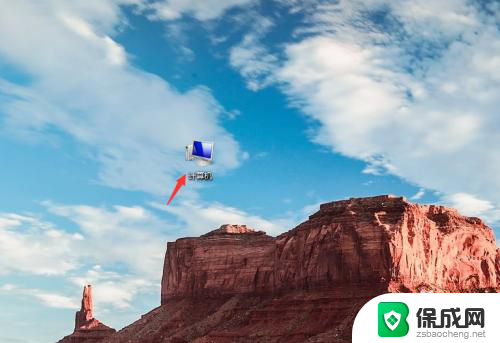 笔记本都是独立显卡吗 笔记本电脑独立显卡怎么查看
笔记本都是独立显卡吗 笔记本电脑独立显卡怎么查看2024-08-07
-
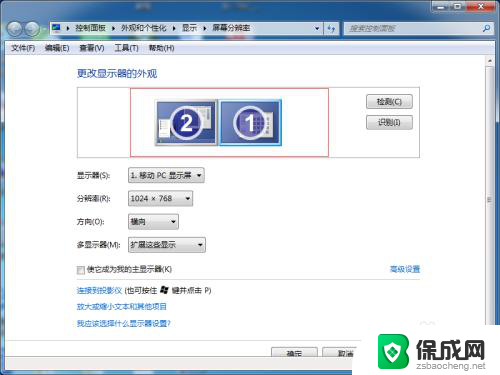 笔记本显示器怎么连接到独显 如何启用笔记本独立显卡驱动并连接外接显示器
笔记本显示器怎么连接到独显 如何启用笔记本独立显卡驱动并连接外接显示器2023-12-06
-
 笔记本电脑能改显卡吗 笔记本显卡更换步骤
笔记本电脑能改显卡吗 笔记本显卡更换步骤2024-03-30
-
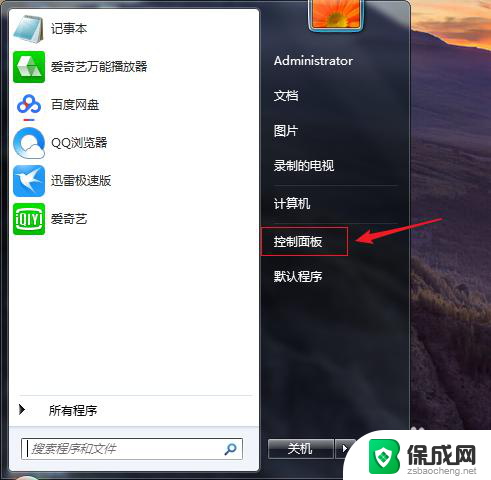 笔记本电脑自带显卡吗 笔记本电脑如何辨别是否带独立显卡
笔记本电脑自带显卡吗 笔记本电脑如何辨别是否带独立显卡2024-04-29
-
 笔记本能用外置声卡吗 笔记本电脑外置声卡连接方法
笔记本能用外置声卡吗 笔记本电脑外置声卡连接方法2024-05-26
-
 如何看自己电脑显卡 如何查看笔记本电脑的显卡配置
如何看自己电脑显卡 如何查看笔记本电脑的显卡配置2023-09-13
电脑教程推荐